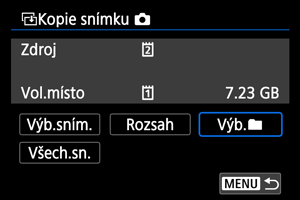Kopírování fotografií
- Kopírování jednotlivých snímků
- Kopírování rozsahu snímků
- Kopírování všech snímků do složky nebo na kartu
Snímky můžete kopírovat z jedné karty na druhou kartu a ukládat tak duplikáty.
Všechny snímky ve složce na kartě lze také zkopírovat zároveň.
Upozornění
-
Filmy pořízené tímto fotoaparátem nelze kopírovat.
- Pro dlouhé kopírování zvažte použití příslušenství pro napájení z domovní zásuvky elektrické sítě (prodává se samostatně).
-
Pokud již cílová složka nebo karta již obsahují snímek se stejným číslem souboru, zobrazí se možnosti [Přeskočit snímek a pokračovat], [Nahradit stávající snímek] a [Zrušit kopírování]. Vyberte požadovaný způsob kopírování a stiskněte tlačítko
.
- [Přeskočit snímek a pokračovat]: Všechny snímky se stejným číslem souboru budou přeskočeny a nebudou zkopírovány.
- [Nahradit stávající snímek]: Veškeré snímky se stejným číslem souboru (včetně chráněných snímků) budou přepsány.
Při přepisování snímků, které obsahují informace o příkazu tisku (), bude nutné opětovné nastavení informací příkazu tisku.
- Informace o příkazu tisku a přenosu snímků nejsou součástí kopií snímků.
- Během kopírování není možné fotografovat. Před snímáním vyberte možnost [Storno].
Poznámka
- Snímky se zkopírují z karty vybrané v nabídce [
: Funk.zázn.+volba karty/složky] (buď v nabídce [
Zázn./přehr.]/[
Zázn./přehr.], nebo [
Přehrávání]/[
Přehrávání]).
- Kopie snímků mají stejný název souboru jako původní snímek.
- Pomocí funkce [Výb.sním.] nelze snímky ve více složkách kopírovat zároveň. Vyberte snímky, které chcete zkopírovat z jedné složky do druhé.
- Zkopírují se také všechny hlasové poznámky přidané ke snímkům.
Kopírování jednotlivých snímků
-
Vyberte možnost [Výb.sním.].
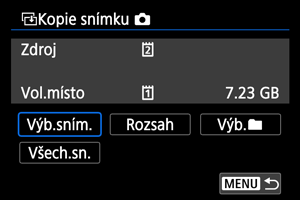
- Zkontrolujte čísla zdrojové a cílové karty a volné místo na cílové kartě.
- Vyberte ikonu [Výb.sním.] a stiskněte tlačítko
.
-
Vyberte složku.
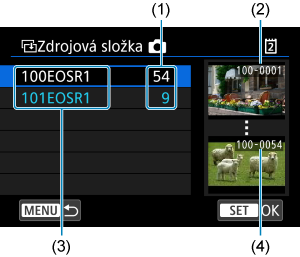
(1) Počet snímků ve složce
(2) Nejnižší číslo souboru
(3) Název složky
(4) Nejvyšší číslo souboru
- Vyberte zdrojovou složku a pak stiskněte
.
- Při výběru složky se řiďte snímky zobrazenými na pravé straně obrazovky.
- Vyberte zdrojovou složku a pak stiskněte
-
Vyberte snímek, který chcete zkopírovat.
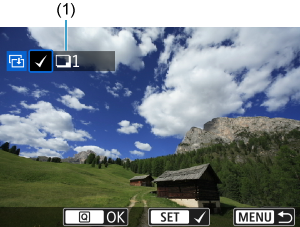
(1) Celkový počet vybraných snímků
- Otáčením ovladače
vyberte snímek, který chcete zkopírovat, a pak stiskněte tlačítko
.
- Chcete-li vybrat další snímek, který chcete zkopírovat, opakujte krok 4.
- Otáčením ovladače
-
Stiskněte tlačítko
.
-
Vyberte možnost [OK].
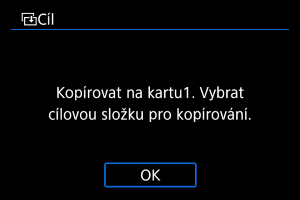
- Zkontrolujte cílovou kartu a pak vyberte [OK].
-
Vyberte cílovou složku.
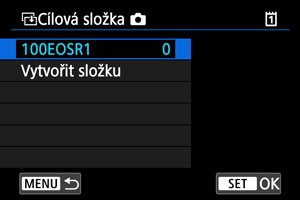
- Vyberte složku, do níž se má snímek zkopírovat, a stiskněte tlačítko
.
- Chcete-li vytvořit novou složku, vyberte položku [Vytvořit složku].
- Vyberte složku, do níž se má snímek zkopírovat, a stiskněte tlačítko
-
Vyberte možnost [OK].

- Zkontrolujte informace o zdrojové a cílové kartě a vyberte položku [OK].

- Výsledky se zobrazí po dokončení kopírování. Chcete-li přejít zpět na obrazovku z kroku 2, vyberte položku [OK].
Kopírování rozsahu snímků
Zkopírovat můžete všechny určené snímky najednou výběrem prvního a posledního snímku v rozsahu, když se podíváte na snímky v Zobrazení indexu.
-
Vyberte možnost [Rozsah].
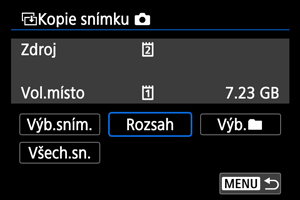
-
Vyberte složku.

- Vyberte zdrojovou složku a pak stiskněte
.
- Při výběru složky se řiďte snímky zobrazenými na pravé straně obrazovky.
- Vyberte zdrojovou složku a pak stiskněte
-
Určete rozsah snímků.
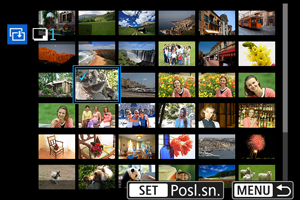
- Vyberte první snímek (počáteční bod).
- Dále vyberte poslední snímek (koncový bod). Ke všem snímkům v rozsahu od prvního do posledního snímku se přidá symbol [
].
- Chcete-li vybrat další snímek, který chcete zkopírovat, opakujte krok 3.
-
Stiskněte tlačítko
.
- Zkopírují se snímky v zadaném rozsahu.
Kopírování všech snímků do složky nebo na kartu
Můžete najednou zkopírovat všechny snímky ve složce nebo na kartě.
Výběrem možnosti [Výb.] nebo [Všech.sn.] v nabídce [
: Kopie snímku
] zkopírujete všechny snímky, které obsahuje.